Drücken Sie die <MENU>-Taste und wählen Sie im Hauptmenü [TEXT MEMO CLIPS] → [CLIP] → [REPOSITION].
Die Miniaturbilder der Videoclips mit den hinzugefügten Textnotizen werden im oberen Bereich des LCD-Monitors angezeigt. Der untere Abschnitt des LCD-Monitors zeigt Informationen über die Textnotiz auf dem durch den Cursor ausgewählten Videoclip an. (Abb. 1)
Bewegen Sie den Cursor über den wiederzugebenden Videoclip, der die Textnotiz enthält, und drücken Sie die <SET>-Taste.
Der Cursor bewegt sich zum unteren Bereich des LCD-Monitors. (Abb. 2)
Wenn sich der Cursor im unteren Bereich befindet, benutzen Sie die Cursortasten (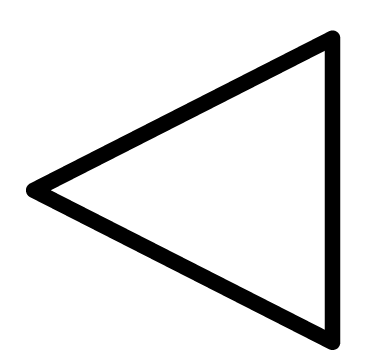 /
/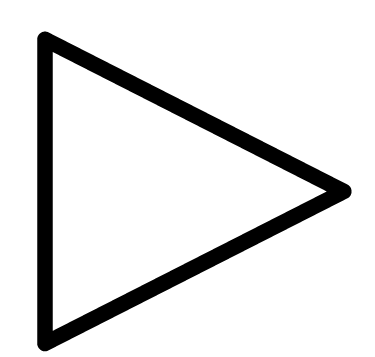 ), um den Cursor auf die nächste Textnotiznummer zu bewegen, die abgespielt werden soll, und drücken Sie dann die <PLAY/PAUSE>-Taste.
), um den Cursor auf die nächste Textnotiznummer zu bewegen, die abgespielt werden soll, und drücken Sie dann die <PLAY/PAUSE>-Taste.
Die Wiedergabe startet von der Zeitcode-Position der Textnotiz aus, wo sich der Cursor befindet.
Wenn die <STOP>-Taste während der Wiedergabe gedrückt wird oder die Wiedergabe am Ende des Videoclips beendet ist, erscheint wieder der Miniaturbild-Bildschirm und der Cursor kehrt zu dem Miniaturbild der Textnotiz zurück, an der die Wiedergabe gestartet wurde.
Halten Sie die <SHIFT>-Taste gedrückt und verwenden Sie die Cursortasten (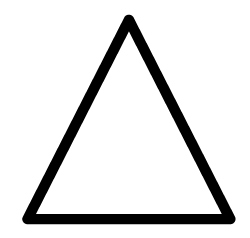 /
/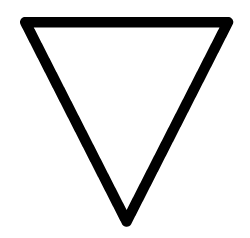 ), um den Cursor zum Anfang oder Ende der Textnotiz zu bewegen.
), um den Cursor zum Anfang oder Ende der Textnotiz zu bewegen.
Drücken Sie die <EXIT>-Taste, um den Cursor zum oberen Bereich des Miniaturbild-Bildschirms zurückzubringen.
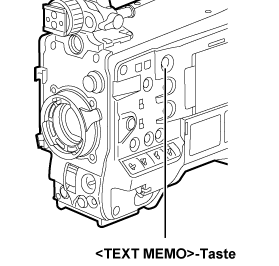
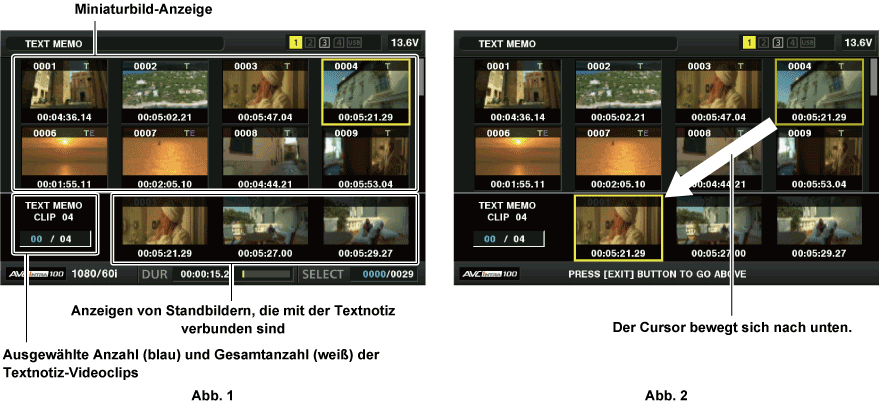
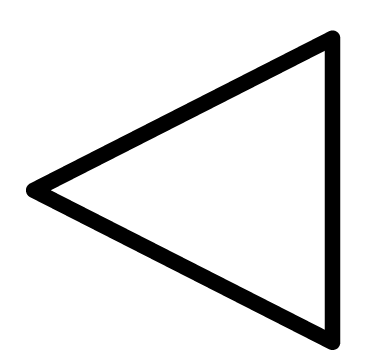 /
/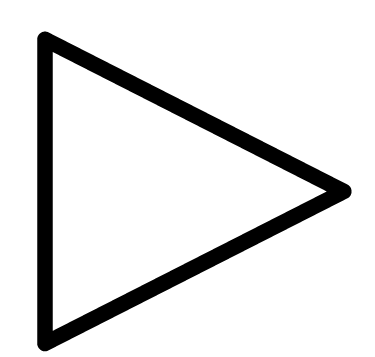 ), um den Cursor auf die nächste Textnotiznummer zu bewegen, die abgespielt werden soll, und drücken Sie dann die <PLAY/PAUSE>-Taste.
), um den Cursor auf die nächste Textnotiznummer zu bewegen, die abgespielt werden soll, und drücken Sie dann die <PLAY/PAUSE>-Taste.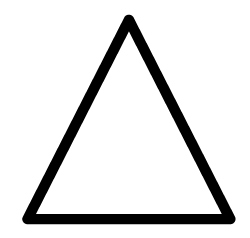 /
/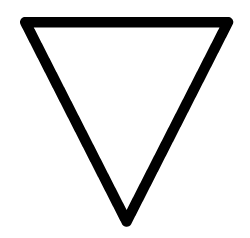 ), um den Cursor zum Anfang oder Ende der Textnotiz zu bewegen.
), um den Cursor zum Anfang oder Ende der Textnotiz zu bewegen.